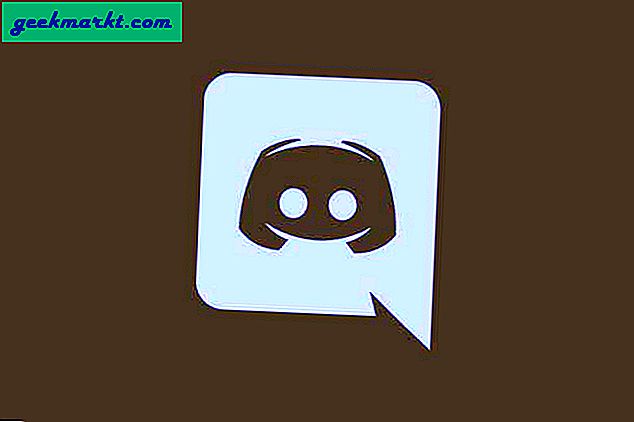Når du tar et bilde med smarttelefonen eller et kamera, vil bildet enten være i liggende modus eller i stående modus. Imidlertid vil det være tider når du trenger å lage en fotorute uten å miste noen detaljer. Den vanligste måten å lage en fotorute på er å endre størrelse på eller beskjære bildet i en redigeringsverktøy for bilder. Når du endrer størrelsen på et bilde, kan du imidlertid forvride bildet, og hvis du beskjærer det, kan du miste detaljer på bildet. Så for å takle det kan du ganske enkelt endre størrelse på lerretet. Slik gjør du det.
Lag Photo Square uten beskjæring
Alternativ 1: Alternativ med ett klikk
Hvis du leter etter en 1-Click webapp for å gjøre et rektangelfoto til et firkant uten å beskjære, er dette det beste alternativet der ute. Nylig fjernet Kapwing vannmerket fra den gratis versjonen.
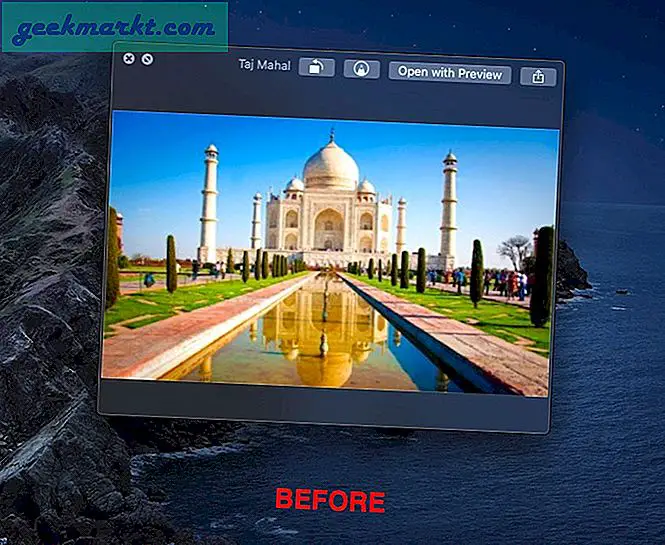
Alt du trenger å gjøre er å dra og slippe bildet ditt (eller til og med en video) til denne lenken og vente noen sekunder på at den skal behandles.
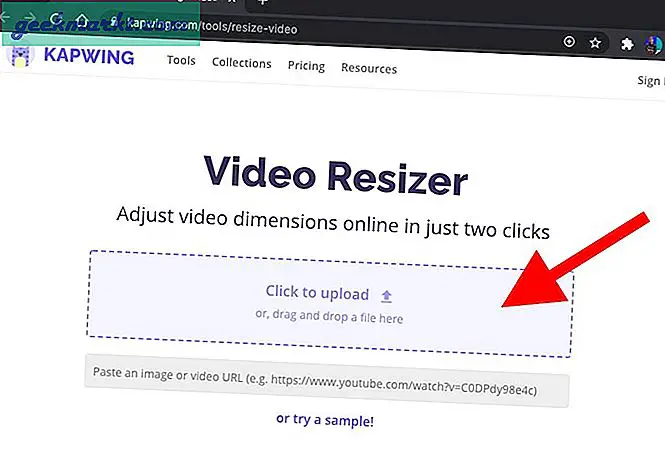
Appen bruker automatisk hvit polstring på bildet ditt, og gjør det til et perfekt firkant. I tillegg kan du også velge mellom andre størrelsesforhold som 4: 5, 5: 4, 16: 9. De kan også gjøre andre modifikasjoner som å justere bildet, venstre til høyre og nederst osv. Og når du er fornøyd med endringene, klikker du på den røde Eksporter bilde-knappen øverst til høyre på websiden.
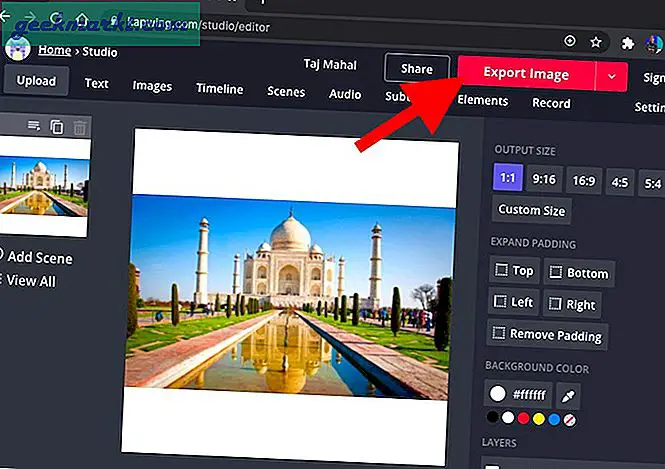
På neste side kan du klikke på den storenedlasting”-Knappen på venstre side av bildet for å laste ned jpeg-versjonen av det.
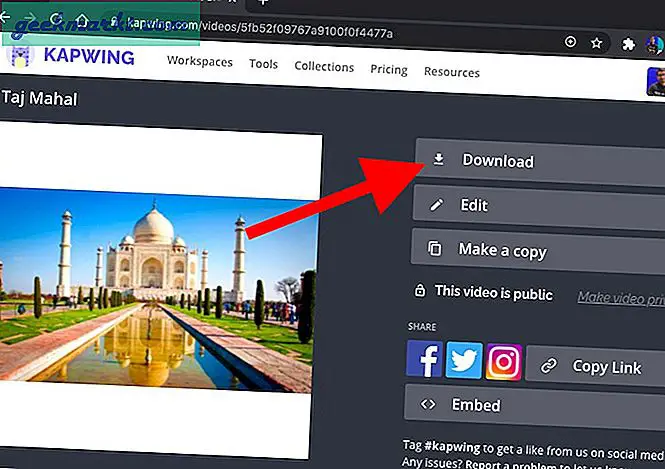
På neste skjermbilde må du logge på for å fjerne vannmerket. Du kan logge på enten med Google eller Facebook. Det er gratis.
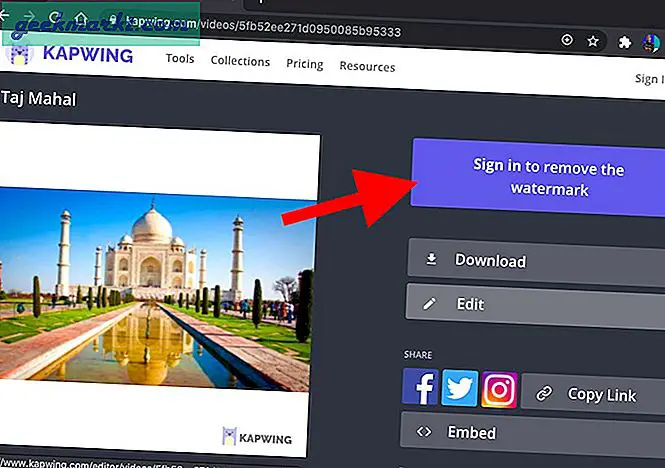
Når du er ferdig, vil du se vannmerket forsvunnet fra bildet. Klikk deretter på alternativet Eksporter bilde.
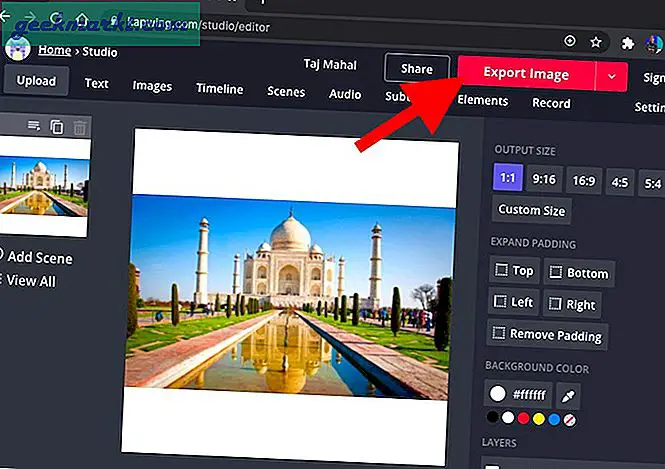
Og til slutt vil du kunne laste ned det firkantede bildet med hvit polstring på.
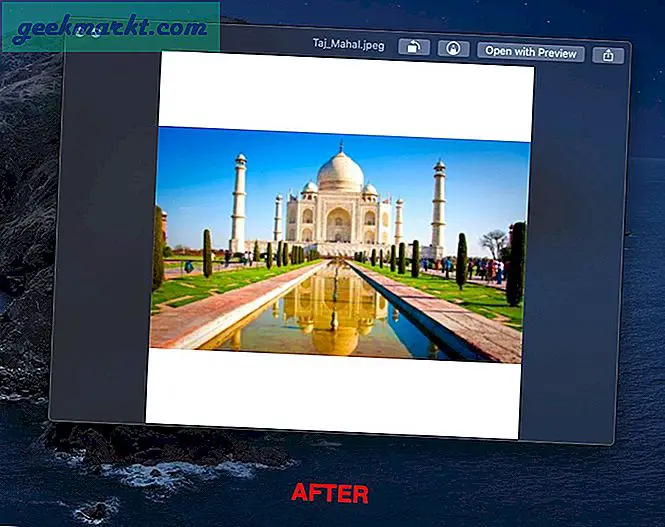
Alternativ 2: Pixlr
Neste, hvis du vil ha litt tilpasning og noe grunnleggende redigeringsverktøy du kan bruke en gratis online redaktør kalt Pixlr. Å være et nettverktøy, er det operativsystemuavhengig, og du kan bruke det rett i nettleseren din.
1. For å starte, gå over til Pixlr-nettstedet og velg alternativet “Åpne bilde fra datamaskin”.
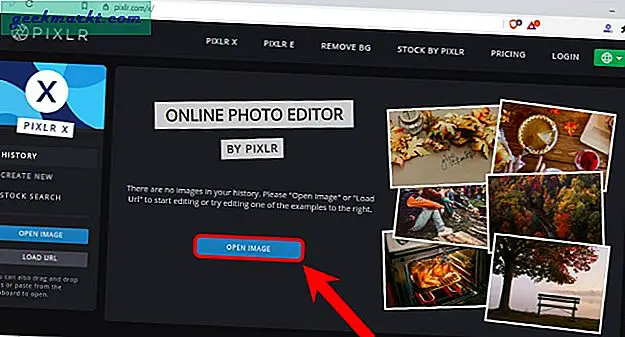
2. I dette vinduet navigerer du til mappen der bildet ditt er lagret, velger det og klikker på knappen “Åpen”.
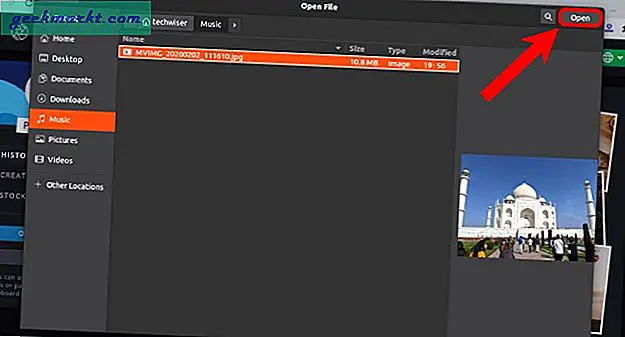
3. Handlingen ovenfor åpner bildet i Pixlr-redigereren. Klikk nå på “EiendommerAlternativet øverst til venstre.
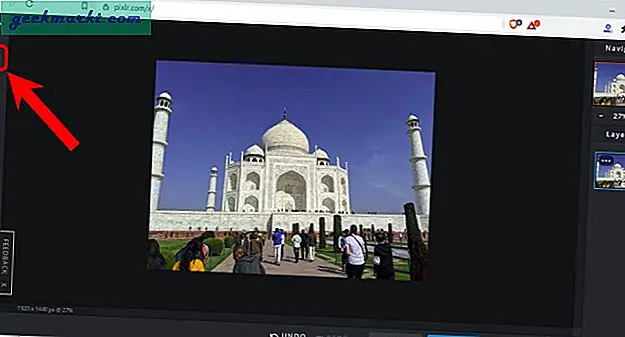
4. Under Egenskaper klikker du på “Lærretstørrelse”-Knappen.
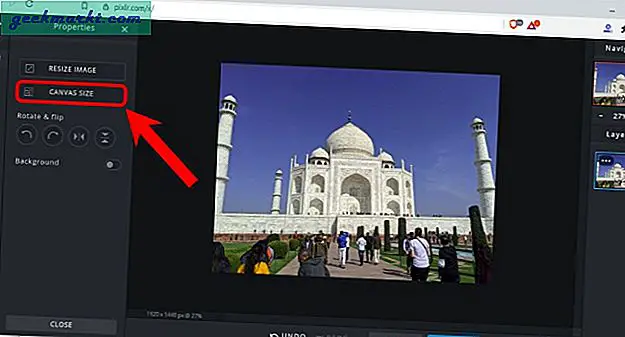
4. Nå må vi angi samme verdi for høyde og bredde i piksler. For et landskapsbilde må du matche høyden med bredden. For et portrettbilde må du matche bredden med høyden.
Siden bildet mitt er i liggende modus, endrer jeg bildeens lerrethøyde for å matche bredden. Når du er ferdig med endringene, klikker du på “Søke om”-Knappen for å bruke endringene.
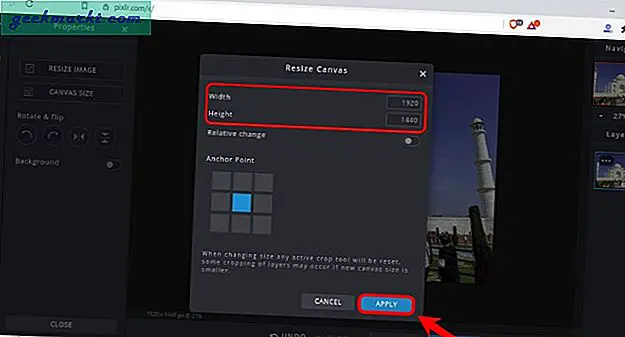
5. Etter at endringene er brukt, ser det slik ut i Pixlr-redigereren. Sørg for at du har slått på bryteren ved siden av Bakgrunnsalternativ på venstre side. Fra bildet nedenfor har vi lagt til hvite mellomrom både øverst og nederst på bildet for å gjøre det kvadratisk uten å forvride eller miste detaljer.
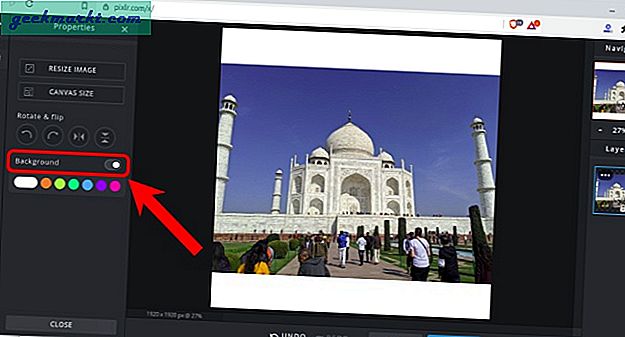
6. For å lagre bildet, klikk på “Lagre”-Knappen nederst på linjen.
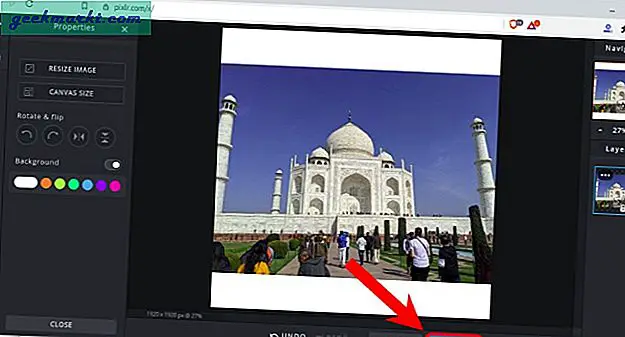
7. På siden Lagre bilde velger du “JPEG”Format, la kvalitetsinnstillingen være standard, og klikk på“nedlasting”-Knappen.
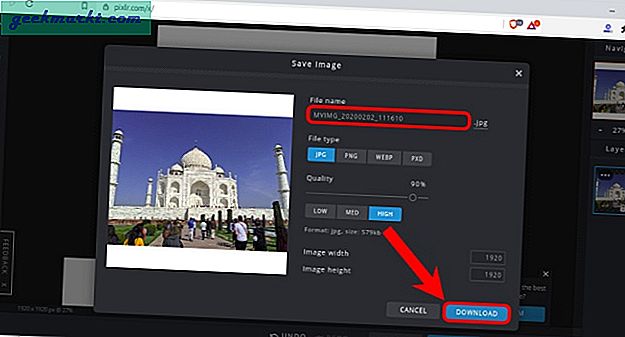
8. I dette vinduet klikker du på “Lagre”-Knappen for å lagre bildet.
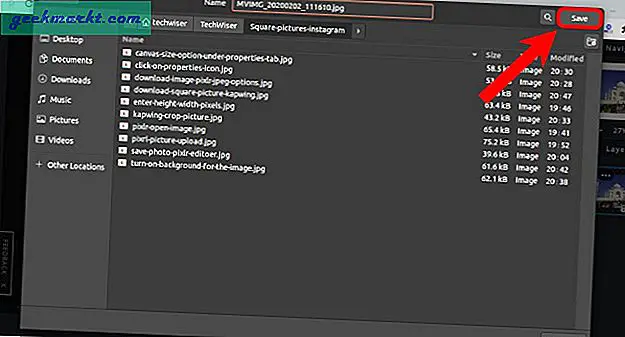
Alternativ 3: Mac-app
I tilfelle du ofte laster opp bilder fra den bærbare datamaskinen, er det bedre å bruke en dedikert app i stedet for en online-omformer. En god app for raskt å lage et bildefelt uten beskjæring er Polarr Photo Editor. Den er tilgjengelig på macOS App Store.
Når du har lastet ned Polarr Photo Editor, åpner du editor-appen og importerer bildet. Når bildet lastes inn, klikker du på justeringsfanen på høyre side av skjermen. Rull ned og klikk på ‘Grense'.Velg nå størrelsesforholdet og kantfargen fra den tilgjengelige tilpassede menyen. Hvis du klikker på lagre, lagres endringene i bildet, og iPhoto-biblioteket oppdateres umiddelbart. Hvis du bruker en iPhone, er det sannsynligvis også i iPhone-bildebiblioteket ditt.
Last ned Polarr Photo Editor
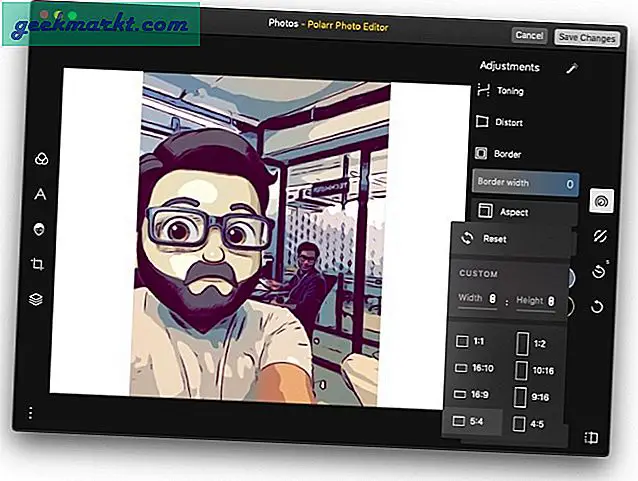
Alternativ 4: Windows-app
Square Size No Crop Photo Maker er en Windows-app som lar deg raskt konvertere et bilde til kvadratstørrelse. Appen er tilgjengelig i Windows-butikken og kan lastes ned gratis.
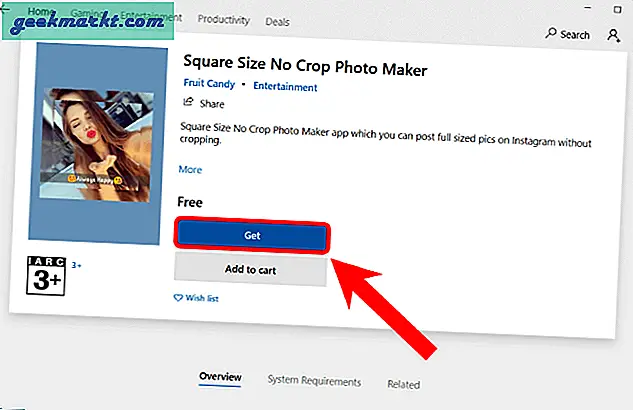
Når du er lastet ned, åpner du appen og klikker på “Galleri" knappen for å velge et bilde som skal importeres og redigeres.
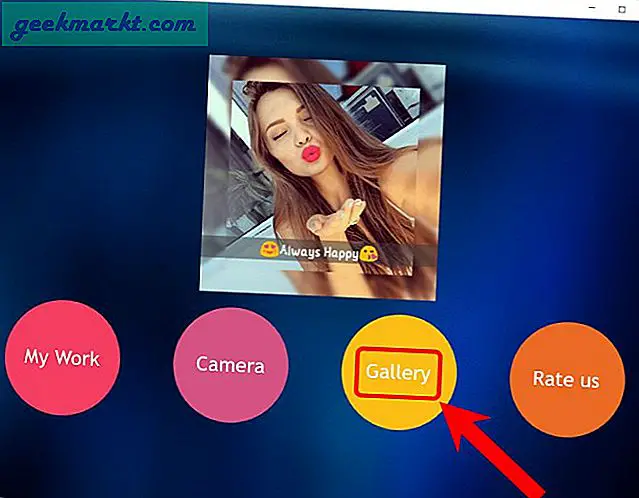
Etter at et bilde er importert, ser du en rekke redigeringsalternativer nederst. Du kan velge bakgrunn eller uskarpe bakgrunner. I tillegg kan du velge mellom flere redigeringsalternativer som klistremerker, effekter osv. Når du er ferdig med å redigere bildet, klikker du på nedlastingsikonet øverst til høyre. Hvis du ikke kan se noen alternativer eller nedlastningsknappen, bytter du til fullskjermmodus. Appen ser ut til å være optimalisert for bruk i fullskjerm.
Last ned Photo Maker i kvadratstørrelse
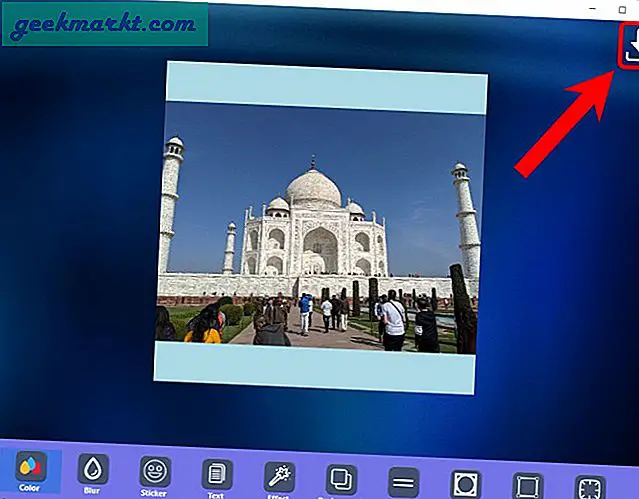
Så dette var 4 enkle måter å lage en fotorute uten å beskjære. Det hjelper virkelig når du må laste opp et landskap- eller portrettfoto til Instagram. For mer spørsmål eller problemer, gi meg beskjed i kommentarene nedenfor.
Les også:Hvordan endre temaet for Instagram DMs